Как чистить куки и кэш: Инструкция №1: Как очистить кэш и куки (в любом браузере)
Как очистить cookie (куки) и кэш (cache) браузера
Многие из вас, пожалуй, не раз слышали такие загадочные слова: кэш (cache) и куки (cookie) браузера. Обычно эти термины идут рядом с глаголом «очистить». Что представляют собой эти объекты? Как же их чистить? Давайте поищем ответы на поставленные вопросы.
Итак, кэш браузера – что он представляет собой? Совершая путешествие по Всемирной паутине, мы загружаем для просмотра и скачивания материалов различные веб-страницы. Вероятней всего, что мы не догадываемся при этом, что браузер сохраняет на винчестере нашего ПК автоматически определенного рода информацию. Запись состоит из совокупности временных файлов, например:
- — элементов дизайна страницы;
- — графики и картинок, просмотренных нами;
- — прослушанной мелодии и так далее.
Для чего? Ответ: Ускорения процесса загрузки этой же страницы при повторном обращении к ней. Темп повышается потому, что информация теперь частично загружается с файлов, хранящихся на вашем ПК, а не с сервера только, удаленного от вас.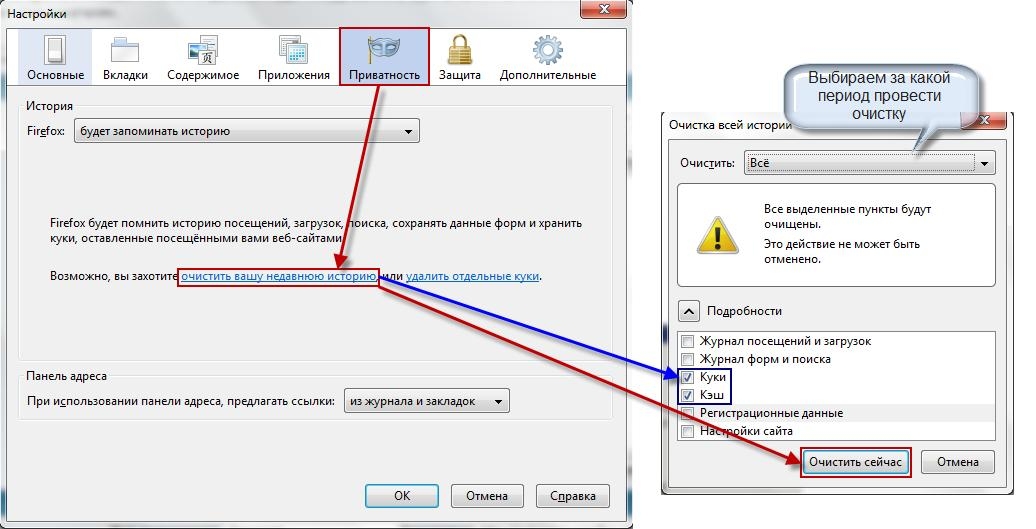
Во-первых, количество таких файлов со временем увеличивается. При регулярном использовании интернета их объем быстро превышает несколько гигабайт.
Во-вторых, поскольку в кэш отправляются графические элементы, это приводит к неверному отображению сайтов, обновивших дизайн. Подобная картина наблюдается и для части онлайн игр. Не всегда эти проблемы разрешаются путем обновления страницы.
Приведенные аргументы не оставляют сомнений в важности периодической чистки кэш.
Куки – тоже относятся к временным файлам. Там хранится информация персонального характера: пароль, логин, идентификатор, адрес e-mail и тому подобное. Открыв сайт, мы тут же попадаем на свою страничку, в свой аккаунт благодаря этим сохранившимся данным.
Однако, и тут не все так однозначно. Если не очищать регулярно диск от куки файлов, то это приводит к ряду новых проблем. В частности, к взлому почтового ящика, копированию ваших личных данных.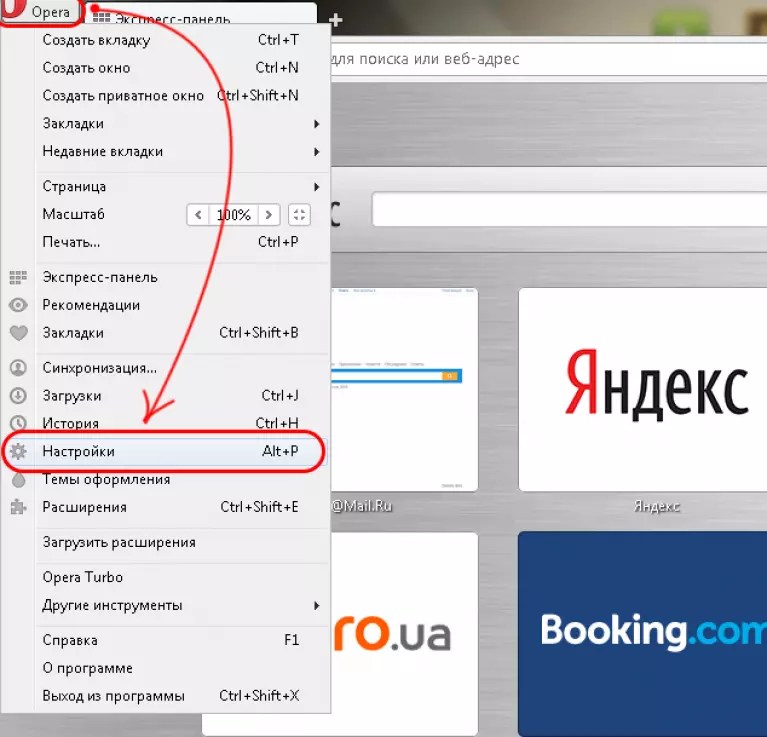
Технология очищения (cookie) браузера
| № п/п | Название браузера | Способ очистки |
| 1 | Google Chrome | Последовательность действий: кнопка «Меню» (3 полоски в правом углу) — раздел «Инструменты» — команда «Удаление данных о просмотренных страницах». Предварительно выбираем период. Удаляем куки файлы, сохранившиеся в течение определенного времени. Для ускоренного доступа к строке «Очистка истории» используем набор клавиш Ctrl+Shift+Delete. |
| 2 | Opera | Последовательность операций: «Меню» браузера (кнопка Opera слева вверху) – «Настройки» — «Удалить личные данные». Из появившегося выбираем пункты для удаления. Нажмите кнопку «Удалить». Нажмите кнопку «Удалить».Когда удаляем только определенные интернет ресурсы, нажимаем «Управление cookies». Выделив сайты для удаления, нажмите — «Удалить». |
| 3 | Yandex | Кнопка «Меню» (шестеренка) – «Инструменты» — «Удаление данных о просмотренных страницах». Выбираем в окне файлы для удаления и кнопка «Удалить». Быстрый доступ к «Очистке истории» через набор: Ctrl+Shift+Delete. |
| 4 | Mozilla FireFox | Удаляют куки в этом браузере с помощью системы команд: «Меню» — «Инструменты» — «Настройки». Выбираем в этом окне вкладку «Приватность». Кликаем «Очистить вашу недавнюю историю». Затем выпадающее меню «Подробности». Выбор периода и списка для удаления и нажатие — «Очистить сейчас». Куки блогов, форумов, порталов удаляются через команды: «Приватность» — «Удалить отдельные куки». Выбираем из них куки сайтов, подлежащих удалению.  Нажимаем: «Удалить куку», либо «Удалить все куки». Нажимаем: «Удалить куку», либо «Удалить все куки». |
| 5 | Safari | Куки в нем удаляются по схеме: «Меню» (шестеренка, верхний угол) – «Настройки» — «Конфиденциальность». Здесь настраивается блокировка куки. Можно закрыть доступ рекламодателям и третьим лицам. Или они удаляются. Предусмотрено ограничение, разрешение или доступ сайтам к данным о местоположении ПК. В «Ограничении доступа веб-сайтов к службам геолокации» переводим кнопку радио в нужное положение. Кэш очищается также набором клавиш: Ctrl+Alt+E. Для удаления всех данных, оставшихся от одного или группы сайтов, нажмите «Подробнее». Выбираете ресурс, чьи данные хотите удалить. Жмете «Удалить». |
| 6 | Internet Explorer | В нем почистить куки можно через набор команд: «Свойства» (на верхней панели) – «Удалить журнал обозревателя» — «Удаление истории обзора». Предусмотрено удаление данных как по отдельности, так сразу все через команду «Удалить все». Затем подтверждаем действия в этом же окне. Предусмотрено удаление данных как по отдельности, так сразу все через команду «Удалить все». Затем подтверждаем действия в этом же окне. |
Надеемся, что вы получили необходимую информацию не просто о том, как надо чистить кэш (cache) и куки (cookie) браузера. Теперь вы знаете, каково их предназначение, и кроме того, что хранится там.
Как почистить куки (cookies) и кэш (cache) в интернет-браузере
Как вы уже поняли из названия данной публикации речь пойдет о том как почистить куки и кэш в браузере, чтобы скрыть следы своей деятельности на просторах интернета. У многих пользователей уже давно сформировалось устойчивое недоверие к файлу куки (cookie) и они воспринимают его как болтуна, который может рассказать всю конфиденциальную информацию если попадет в руки к какому-нибудь воришке куков и взломщику в одном лице. Вообщем-то опасения у них не без основательные, хоть и многие специалисты говорят, что серьезный вред нанести от полученных данных с файлов куки нельзя.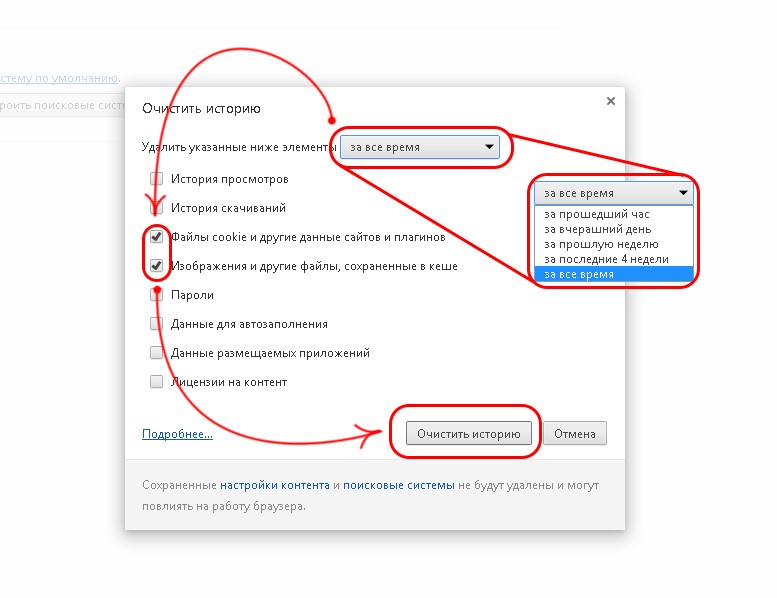
Возможно серьезный вред через угнанные куки злоумышленники нанести не в силах, а вот неприятности доставить могут потому, что в куках находится текстовая информация о не завершенных сессиях, а также может хранится идентификатор, логин, пароль (md5-хэш), адрес почтового ящика и так далее. Для тех, кто не знает что такое куки я написал определение.
Куки (cookie — печенье) — представляют из себя текстовые файлы, в которые браузер может записывать и хранить различную информацию полученную им от веб-сервера в виде HTTP-запроса. То есть это своего рода уникальный идентификатор Вашего интернет обозревателя (браузера) для интернет-ресурса (сайта, форума…). Куки используются для хранения информации полученной от сервера на стороне пользователя. В них может хранится данные о проверки подлинности пользователя, статистика, состояние сессии доступа, различные персональные настройки… Когда вы вновь откроете страницу ранее посещенного сайта, то сервер может считать всю ему необходимую информацию из куки.
Например, вы вошли под своим логином и паролем в свой почтовый ящик, чем открыли сессию. Прочитали все новые письма и после этого покинули страницу своего ящика не нажав кнопку «Выход», а значит не закрыли сессию. То есть вы закрыли вкладку в браузере и ушли со страницы своего почтового ящика гулять по просторам интернета с открытой сессией. Следовательно по возвращению на свою почтовую страницу вам уже не нужно будет вводить свой логин/пароль (авторизовываться), потому что сессия еще не была завершена. Конечно, у сессии есть время жизни, но это уже не в формате данной статьи.
Так вот, во время ваших прогулок в сети интернет по другим сайтам и форумам, во время не завершенной сессии у вас могут совершенно «случайно» угнать куки, войти в ваш почтовый аккаунт и разослать от вашего имени какой-нибудь спам или что еще хуже завладеть вашей личной информацией (логин, пароль) от других сайтов. Если таковая конечно же там хранилась. Кроме этого есть еще много лазеек по которым можно доставить массу хлопот нерадивому пользователю.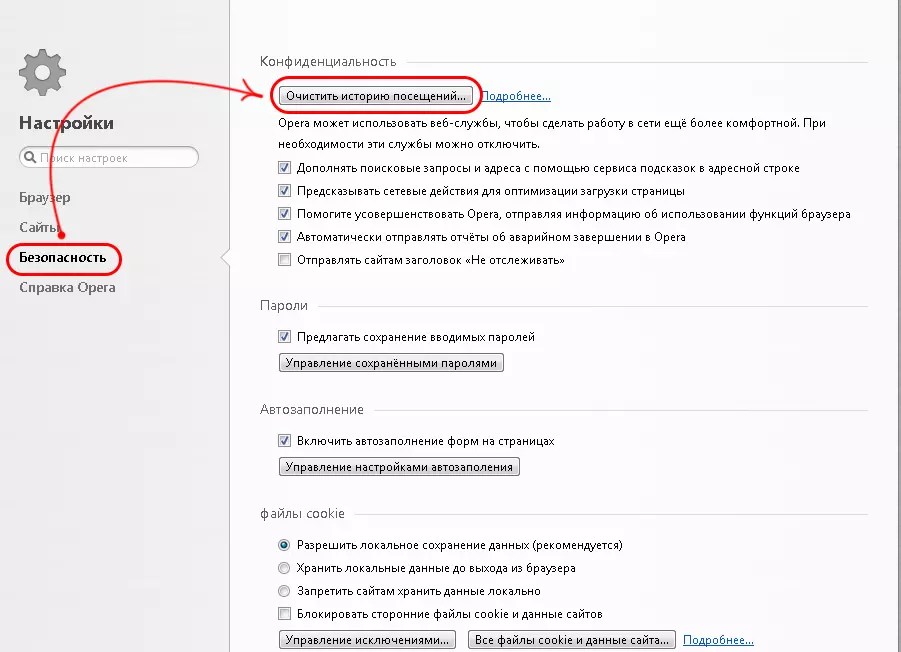
И еще, в полученном письме от человека инкогнито, никогда не переходите по присланной вам ссылке. Для начала нужно скопировать ссылку в буфер, потом завершить сессию, а уж потом вставляйте ссылку в адресную строку браузера и переходите на эту страницу. Так вы сможете себя немного обезопасить.
Следует также сказать, что куки часто используются в оформлении заказов в интернет магазине, в рекламном интернет бизнесе, настройке индивидуального интерфейса на сайте и так далее.
Как я уже говорил в интернет магазине куки часто используют для оформления заказов. Так вот в корзину покупателя сервер записывает интересующий посетителя товар, после чего покупатель может оформить покупку всего выбранного товара.
Также куки используются поисковыми системами (Google, Yandex…) в рекламном интернет бизнесе. По кукам эти монстры определяют какие темы ранее интересовали человека и какие он посещал интернет-ресурсы, то есть учитывают так называемые поведенческие факторы. А уже с учетом интересов пользователя показывают ему контекстную рекламу на других интернет-ресурсах (сайтах).
А уже с учетом интересов пользователя показывают ему контекстную рекламу на других интернет-ресурсах (сайтах).
То есть если сайт на котором вы находитесь о бирже Forex, а предыдущий был об автомобилях, то в рекламные блоки Yandex и Google сформируют рекламные предложение исходя из предыдущего запроса (о бирже). Я надеюсь у меня получилось коротко объяснить зачем нужны файлы куки и что они из себя представляют. Уж очень хотелось чтобы вы понимали что вы удаляете из браузера и зачем.
Чтобы картина для вас была более-менее ясной, думаю нужно еще сказать и о том, что такое кэш браузера и зачем он ему нужен. Кэш браузера представляет из себя копии ранее загруженных страниц, изображений, видео/аудиороликов и другого контента.
Таким образом кэш (cache) браузера помогает разгрузить сервер используя для отображения интернет страницы загруженную информацию от ранее посещенного вами сайта. Вся информация хранится на вашем компьютере, которая по истечению определенного времени должна автоматически очищаться. Но по ряду причин кэш браузера очищается сам далеко не всегда и все временные файлы не целесообразно хранятся и занимают место на жестком диске, что ощутимо может уменьшить его свободное пространство.
Но по ряду причин кэш браузера очищается сам далеко не всегда и все временные файлы не целесообразно хранятся и занимают место на жестком диске, что ощутимо может уменьшить его свободное пространство.
Кроме этого, оформление или информация на ранее посещенном вами сайте со временем могла измениться, а при повторном посещении вместо обновленной страницы вам будет подгружена и показана из не очищенного кэша ее старая версия. Поэтому, чтобы все держать под контролем лучше время от времени удалять временные файлы в ручную. Надеюсь что такое кэш браузера и зачем он нужен вам понятно. Итак, ближе к делу.
Теперь давайте поговорим о том, как удалить куки в браузере Хром (Google Chrome), Опера (Opera), Яндекс (Yandex ), Мазила (Mazilla FireFox), Сафари (Safari) и Internet Explorer. Конечно, разновидность браузеров очень велика, поэтому мы с вами рассмотрим как очистить куки в самых популярных интернет обозревателях.
Как очистить куки в Хроме (Google Chrome).
Итак, чтобы очистить куки в браузере Google Chrome нужно кликнуть по его «Меню» (кнопка в правом углу в виде 3 полосок), навести курсор на пункт «Инструменты» и в выпадающем окошке нажмите на «Удалить данные о просмотренных страницах…».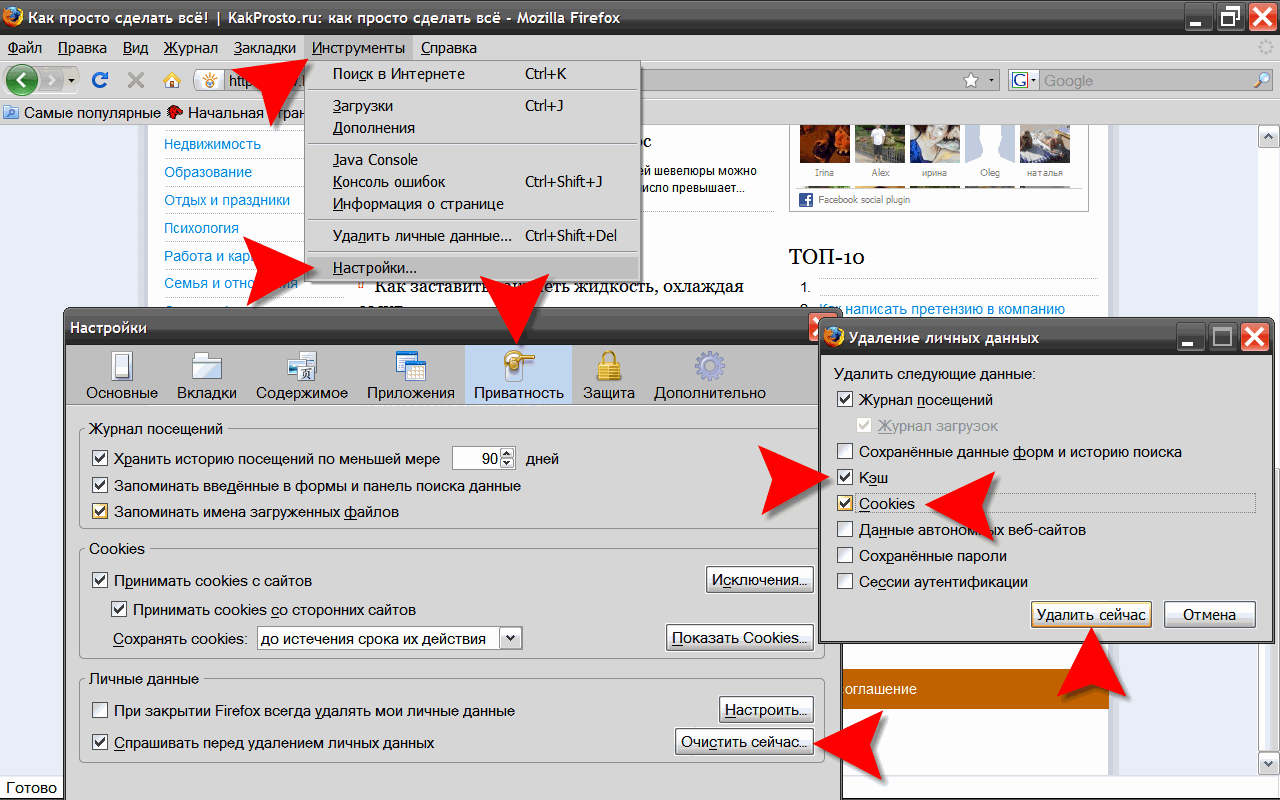
В открывшемся окошке нужно выбрать период (время) за который вы хотите удалить куки и отметить какие именно данные из истории вы хотите удалить.
Для быстрого доступа к окну «Очистки истории», можно воспользоваться горячими клавишами Ctrl+Shift+Delete.
Как почистить куки в Опере (Opera).
Для того чтобы очистить куки в браузере Опера нужно вызвать «Меню» браузера (слева в верху кнопка Opera) и навести курсор на пункт «Настройки», а из выпадающего окошка выбрать «Удалить личные данные…».
В новом окошке из предложенного списка нужно выбрать те пункты, которые вы хотели бы удалить. Осталось лишь кликнуть по кнопке с одноименным название «Удалить».
Если вы хотите удалить куки только лишь определенных интернет-ресурсов, то кликните по кнопке «Управление cookies…» и выделите тот сайт, данные которого вы хотели бы удалить. После этого нажмите кнопку «Удалить».
Далее рассмотрим как удалить кукисы в других популярных браузерах.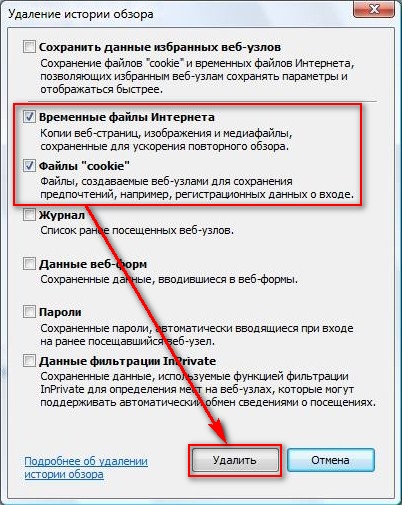
Как почистить куки в Яндексе (Yandex).
Чтобы удалить кукисы из браузера Яндекс, нужно проделать точно такие же манипуляции как и с браузером Google Chrome. Итак, жмем по значку «Меню» (изображение шестеренки), выбираем пункт «Инструменты» и в выпадающем окне кликните по названию «Удаление данных о просмотренных страницах…».
В открывшемся окне нужно выбрать те элементы
Как очистить «кэш» и файлы «cookie» в браузерах Яндекс, Chrome, Safari, Opera, Firefox?
Небольшая инструкция, которая поможет вам решить вопрос с удалением истории и файлов «cookie»
Файлы «cookie» – это достаточно неоднозначный элемент браузеров, к которому пользователи испытывают смешанные чувства. С одной стороны, он позволяет запоминать важную для конкретного человека информацию, а с другой используется сторонними конторами для продвижения своих товаров.
А потому многие люди хотят понять, как удалить «куки» из браузера, чтобы обезопасить свои данные от незаконного присвоения.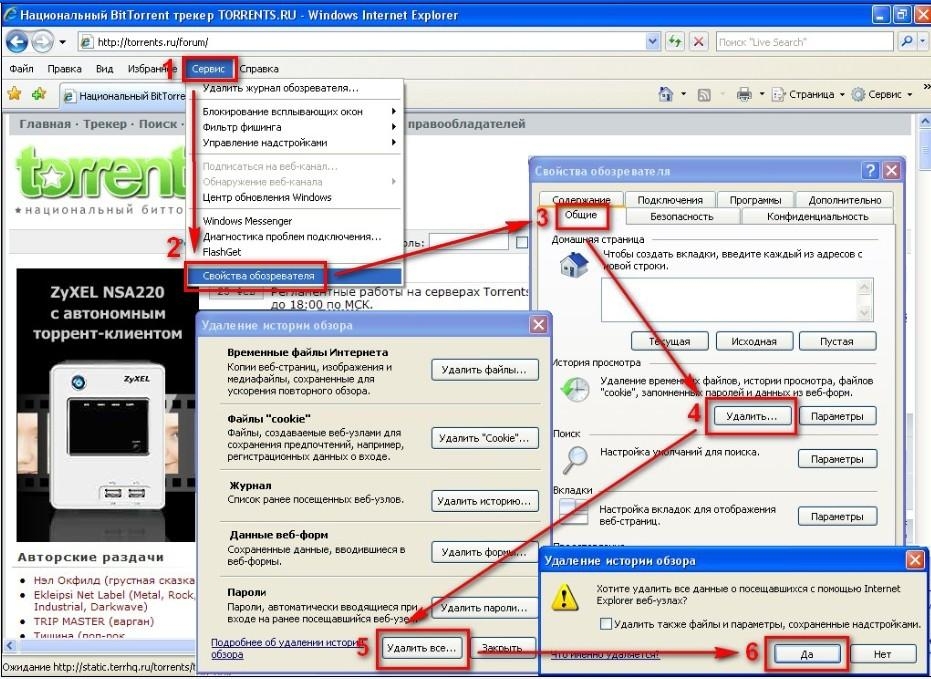 Анонимность в Интернете – это сугубо индивидуальный параметр, который для многих является «камнем преткновения». Многие люди используют полностью анонимные браузеры, чтобы никто не мог узнать их реальный IP-адрес или другие личные данные.
Анонимность в Интернете – это сугубо индивидуальный параметр, который для многих является «камнем преткновения». Многие люди используют полностью анонимные браузеры, чтобы никто не мог узнать их реальный IP-адрес или другие личные данные.
Однако, перед удалением «cookie» следует учитывать, что из вашего браузера пропадет вся информация о том, какие сайты вы посещали, какие пароли вбивали и так далее. Другими словами, вам придется заново зайти во все свои учетные записи, что в некоторых случаях может вызвать ряд проблем.
Итак, если вы все-таки решили пойти на этот шаг, то чуть ниже будут представлены инструкции о том, как удалить «куки» из разных браузеров.
Яндекс.Браузер
Чтобы очистить данные в Яндекс.Браузере, следуйте инструкции:
1.Открыть браузер, перейти в закладку «История».
2.Далее, очищаем историю.
3.Выбираем нужный период (обычно происходит очистка за все время или за последний час).
4.Перед удалением ставим галочку напротив пункта «Файлы cookie и другие данные сайтов».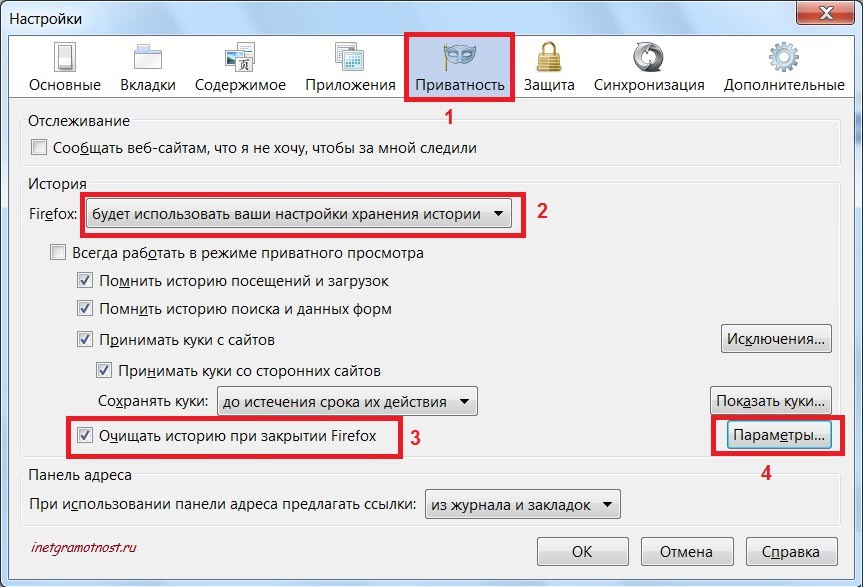
5.Нажимаем «ОК» и дожидаемся окончания процедуры.
Google Chrome
1.Открываем браузер, переходим в «Настройки», находим закладку «История».
2.Прокручиваем страницу вниз, пока не появится пункт «Дополнительные».
3.Переходим в раздел «Конфиденциальность и безопасность», нажимаем «Очистить историю».
4.Выбираем период для очистки, ставим галочку напротив пункта с файлами «cookie».
5.Нажимаем «Удалить данные».
Mozilla Firefox
1.Наводим указатель мышки на правый верхний угол, выбираем «Настройки».
2.Следуем в пункт «Приватность и защита», открываем пункт «Куки и данные сайтов».
3.Выбираем «Удалить данные», в появившемся окне ставим галочку напротив пункта про «cookie» и нажимаем «Удалить.
Opera
Для удаления истории и файлов «cookie» в «Опере», вам необходимо:
1.Зайти в «Настройки».
2.Прокрутить мышкой страницу вниз, до появления закладки «Дополнительные».
3.Найти раздел «Конфиденциальность и безопасность», кликнуть на пункт «Очистить историю посещений».
4.Выбираем время для очистки и ставим галочку напротив пункта «Файлы cookie и прочие данные сайтов».
5.Нажимаем «Удалить данные».
Safari
1.Для начала переходим в раздел «История» в настройках браузера.
2.Выбираем пункт «Очистить историю».
3.Выбираем промежуток времени для очистки.
4.Кликаем на «Очистить историю».
Поделиться ссылкой
Поставьте 5 звезд внизу статьи, если нравится эта тема. Подписывайтесь на нас Telegram, ВКонтакте, Instagram, Facebook, Twitter, YouTube.
Загрузка…
Что такое куки в браузере: очистка cashe и cookie
Введение
Приветствую! Поскольку, дорогие читатели, мы с вами уже успели познакомиться, начать работу в режиме «ученик-учитель», думаю, пришло время обсудить техническую составляющую работы в интернете. Сегодня мы поговорим о том, что такое куки в браузере, для чего они нужны, и как их грамотно использовать. Каждому инвестору, реферу и любому человеку, ведущему свой бизнес в сети интернет необходимо освоить работу с кэшем и куками, понимать их важность и принцип действия.
к содержанию ↑
Так что же такое куки?
Для начала, предлагаю вам определиться с терминологией. Так, под термином «куки» или «cookie» мы будем понимать небольшой фрагмент данных, который был создан веб-сервисом. Он хранится на вашем персональном компьютере в виде файла, который браузер пересылает на сервер в http-запросе всякий раз, как вы пытаетесь загрузить страницы тех или иных сайтов.
Применяются куки с целью сохранения данных на пользовательской стороне и, чаще всего, применяются в таких целях:
- для аутентификации пользователей;
- для хранения пользовательских настроек и личных предпочтений;
- для отслеживания состояния пользовательской сессии;
- для ведения статистики о пользователях браузера на заданном ПК.

к содержанию ↑
Приём куки
В принципе, практически все сайты, имеющие ограничения доступа, требуют от браузера приема куки. Кстати, именно на основе cookie настраивается оформление и поведение большинства веб-сайтов. Это позволяет страницам выглядеть и работать так, как того хотелось бы пользователям. Чтобы вам было понятнее, приведу наиболее яркие примеры использования cookie:
- На большей части сайтов: в интернет-магазинах, социальных сетях, блогах, досках объявлений и так далее, от вас требуется авторизации (введение логина и пароля, номера вашего мобильного телефона или e-mail адреса). Чтобы вам не приходилось вводить эти данные всякий раз, как вы будете переходить с одной страницы на другую, достаточно просто активировать куки-файлы.
- Если вы привыкли совершать покупки в интернет-магазинах, то будьте готовы попрощаться с этим шопингом в случае, если вы решите не пользоваться куки вообще. Дело в том, что вся работа корзины основана именно на сохранении данных, которые хранят cookie.

- Чтобы вам не приходилось по сто раз в день выставлять настройки, регион, язык и так далее в своей поисковой системе, просто включите куки.
Сами по себе куки представляют собой простые данные в виде текста, а потому не могут выполнять какие-либо самостоятельные действия. По этой причине куки не могут оказаться ни вирусами, ни шпионскими программами. В большинстве современных браузеров у пользователей есть выбор – принимать или не принимать cookie. Однако, учитывайте тот факт, что при их отключении вы не сможете работать с большей частью сайтов.
к содержанию ↑
Что такое кэш?
Уверен, что «зеленые» пользователи интернета, которые обожают музыку в стиле кантри, сразу подумают о Джонни Кэше. Но в данном случае речь пойдет не о нем, и даже не о наличке. Позвольте представить, дорогие друзья, всю информацию о посещенных вами страницах в сети или, проще говоря, кэш! Именно cache отвечает за скорость открытия уже прогруженных вами ранее страниц. То есть, если вы уже когда-либо посещали ту или иную веб-страницу, кэш поможет вам открыть ее быстрее, а не прогружать с нуля.
То есть, если вы уже когда-либо посещали ту или иную веб-страницу, кэш поможет вам открыть ее быстрее, а не прогружать с нуля.
к содержанию ↑
Зачем нужно чистить кэш?
Поскольку cache сохраняет всю информацию о том, какие страницы вы посетили, крайне важно обезопасить эти данные. С этой целью я не могу посоветовать ничего более эффективного, как просто очистить кэш и куки вашего браузера. Необходимость такого мероприятия обуславливается рядом причин:
- если браузер будет пользоваться кэшированной информацией, вы не сможете своевременно замечать обновления сайтов. Это процесс будет происходить лишь по прошествии долгого времени (сроки задаются индивидуально для каждого сайта, а потому вы можете увидеть обновления только через пару дней). Очистив кэш, вы сможете сделать внешний вид посещаемых сайтов актуальным на данный момент времени;
- частое посещение большого количества разных сайтов будет соответствующим образом отражаться на размерах кэша (последний будет расти, как снежный ком).
 Очистив скопившийся информационный «хлам», вы разгрузите жесткий диск и освободите место для более нужных вещей.
Очистив скопившийся информационный «хлам», вы разгрузите жесткий диск и освободите место для более нужных вещей.
к содержанию ↑
Как чистить куки в браузерах
Нужно сказать, что очистить кэш и куки по одному алгоритму невозможно. Такое мероприятие имеет определенные нюансы и различия, обусловленные особенностями разных браузеров. Поэтому я предлагаю рассмотреть инструкции по очистке дискового пространства компьютера от ненужных файлов, составленные для самых популярных и востребованных браузеров.
к содержанию ↑
Mozilla Firefox
Начать предлагаю с очистки куки в Мозилле. Для этого нам необходимо:
- Зайти в браузер.
- Воспользоваться сочетанием функциональных клавиш Ctrl+Shift+Delete или открыть меню, найти в нем пункт «Журнал» и из выпавшего списка активировать функцию «Удалить недавнюю историю».
- В появившемся диалоговом окне поставьте галочку напротив пункта «куки» (и «кэш», если его тоже необходимо очистить).
 Из стандартного списка выберите период, за который хотите удалить данный. Кликните на кнопку «Удалить сейчас».
Из стандартного списка выберите период, за который хотите удалить данный. Кликните на кнопку «Удалить сейчас».
Если вы хотите заблокировать или запретить сайтам фиксацию и сохранение данных, просто зайдите в главное меню браузера и в пункте «Настройки» установите во вкладке «Приватность» соответствующие параметры. Здесь вы можете не только решить, нужно ли вам записывать куки или нет, но и «Удалить отдельные куки», выбрав из перечня соответственные сайты.
к содержанию ↑
Google Chrome
Что касается того, как очистить кэш и куки в гугл хроме, то здесь порядок действий таков:- Снова заходим в браузер.
- Зажимаем функциональные клавиши Ctrl+Shift+Delete.
- В появившемся диалоговом окне выберите пункт «Файлы cookie и другие данные сайтов и плагинов». Определитесь с периодом, за который вы хотите очистить историю и подтвердите действие, нажав на одноименную кнопку.

Если вы хотите запретить сайтам сохранять данные, просто зайдите в главное меню, выберите пункт «Настройки» далее внизу «Показать дополнительные настройки» и кликнете по пункту «Личные данные». Здесь нас интересует кнопка «Настройки контента», кликнув по которой мы откроем диалоговое окно, где и сможем отрегулировать соответствующие параметры.
к содержанию ↑
Internet Explorer
Остается актуальной и инструкция как почистить куки в эксплорере, заключающаяся в следующем:
- Открытие браузера.
- Зажатие уже знакомых нам функциональных клавиш Ctrl+Shift+Delete.
- Выбор в открывшемся окне пункта «Безопасность» и активация кнопки «Удалить журнал браузера».
- Выбор в открывшемся окне соответствующих пунктов (в нашем случае это «Файлы cookie и данные web-сайтов») и подтверждение действия нажатием кнопки «Удалить».
к содержанию ↑
Opera
Если вам необходимо узнать, как почистить кэш и куки в таком браузере как Опера, то предлагаю вам прямо сейчас:
- Повторить уже известное нам мероприятие с запуском браузера и использованием комбинации Ctrl+Shift+Delete.
- Зайти в меню и выбрать пункт «История».
- Открыть вкладку «Очистить историю посещений» и проставить отметки в соответствующих окошках («Удалить куки и данные сайтов»).
- Выбрать период чистки и подтвердить действие кликом на «Очистить историю посещений».
к содержанию ↑
Safari
А теперь информация для владельцев техники Apple. В «яблочном» браузере Safari чистка cookie происходит таким незатейливым образом:
- Открываем браузер.
- Заходим в меню и ищем пункт под названием «Сбросить браузер».
- В открывшемся перед нами окне ставим галочки напротив позиций «Удалить сохраненные имена и пароли» и «Удалить все данные веб-сайтов».
- Подтверждаем серьезность своих намерений нажатием кнопки «Сбросить».
к содержанию ↑
Yandex Browser
Если же среди вышеописанных вариантов вы не нашли нужного, значит вас наверняка интересует, как очистить куки и кэш в Яндексе. Поэтому сразу перехожу к описанию процесса:
- Кликните по пиктограмме настроек.
- В контекстном меню выберите позицию «Настройки» и перейдите по вкладке «Показать дополнительные настройки».
- Нас интересует пункт «Настройки содержимого», в котором нужно выбрать «Показать cookie и данные сайтов».
- Кликаем по крестику возле доменного имени и сохраняем проделанную операцию.
Надеюсь, что изложенная мной инструкция оказалась вам полезной. Если да, тогда подписывайтесь на обновления блога и будьте в курсе всех событий! Впереди вас ждет еще много важного и интересного. До скорых встреч!
Если вы нашли ошибку в тексте, пожалуйста, выделите фрагмент текста и нажмите Ctrl+Enter. Спасибо за то, что помогаете моему блогу становиться лучше!
233
Инструкция о том как очистить кеш (cache) и удалить куки (cookies)|Advantika
Куки (cookies – печенье) – маленькие текстовые файлы, которые могут создаваться какой-либо веб-страницей, посещённой вами в интернете.В эти файлы браузер может записывать различную информацию о нас, после чего такой файл хранится в компьютере до тех пор, пока вы повторно не посетите страницу, которая поместила куки в наш компьютер. При следующем посещении записанная в этот файл информация считывается и, благодаря этому, нас на данном сайте «узнают».
Если проще, то это данные, которые сохраняют сайты для того, чтобы использовать их в будущем и быстрее авторизовывать пользователя без дополнительного ввода с его стороны.
Кэш(cache) — временные файлы, хранящиеся на вашем компьютере с тех веб-страниц, которые вы посещали. И при следующем переходе на эту страницу они не загружаются заново, а подгружаются из кэша, что ускоряет время загрузки страниц.
Для того, чтобы видеть изменения, внесенные на сайте, или посмотреть, на какой позиции находится ваш сайт по тем или иным запросам, мы рекомендуем либо пользоваться режимом инкогнито (который не сохраняет кэш и куки) или чистить кэш в своем рабочем браузере.
Обратите внимание на то, что при очистке кэша, все ваши данные автозаполнения форм, активных сессий на сайтах также будут удалены.
Для Google Chrome:
- Запустите браузер Chrome.
- Нажмите на значок в правом верхнем углу.
- Выберите Дополнительные инструменты > Удаление данных о просмотренных страницах…
- В открывшемся диалоговом окне установите флажки напротив типов данных, которые нужно удалить.
- Используйте меню сверху, чтобы выбрать данные для удаления. Чтобы удалить все, выберите параметр за все время.
- Нажмите кнопку Очистить историю.
Для Internet Explorer:
- Запустите браузер Internet Explorer.
- Нажмите на значок Меню в правом верхнем углу.
- Выберите Безопасность
- Выберите Удалить журнал браузера
- В открывшемся диалоговом окне установите флажки напротив типов данных, которые нужно удалить.
- Нажмите кнопку Удалить.
Для Opera:
- Запустите браузер Opera.
- Нажмите на значок Меню в левом верхнем углу.
- Выберите пункт Настройки.
- Нажмите кнопку Очистить историю посещений.
- В открывшемся диалоговом окне установите флажки напротив типов данных, которые нужно удалить.
- Используйте меню сверху, чтобы выбрать данные для удаления. Чтобы удалить все, выберите параметр С самого начала.
- Нажмите кнопку Очистить историю посещений.
Для Mozilla Firefox:
- Запустите браузер Firefox.
- Нажмите на значок в правом верхнем углу.
- Выберите Настройки.
- В открывшемся диалоговом окне перейдите в раздел Дополнительные.
- Во вкладке Сеть нажмите кнопку Очистить сейчас напротив строки Кэшированное веб-содержимое.
- Нажмите кнопку Очистить историю.
- В разделе Приватность выберите Firefox будет запоминать историю и нажмите ссылку «удалить отдельные куки».
- В открывшемся окне нужно нажать кнопку Удалить все.
Как почистить кэш и куки в популярных браузерах
При использовании любого браузера информация о тех сайтах, которые вы посещаете, сохраняется. Вся история отображается в файлах, называемых cookie, а также в кэш-памяти. Мы расскажем вам, как почистить кэш и куки в популярных браузерах. Это поможет стереть вашу историю действий в интернете, а также решить некоторые проблемы с загрузкой страниц сайтов и их отображением.
Зачем нужны файлы cookie и кэш
Перед тем как перейти к изучению инструкций по удалению cache и cookie-файлы, разберемся зачем эти два компонента вообще нужны:
- кэш — в кеш-памяти хранятся картинки и прочий контент с посещаемых сайтов. За счет этого при следующих визитах загрузка страниц будет происходить быстрее.
- куки — файлы, создаваемые посещаемыми сайтами. Они повышают комфорт веб-серфинга, так как хранят данные для аутентификации, личные предпочтения, статистику по предыдущим визитам, а также персональные настройки пользователя.
Как видите, это довольно полезные вещи. Однако если перед вам стоит задача — достичь максимальной анонимности в интернете, тогда лучше разобраться, как удалить кэш и куки. Ниже вы найдете подробные инструкции для всех популярных браузеров.
Как очистить куки в Хроме
Для удаления cache и cookie в Chrome выполните следующие действия:
- Откройте браузер на вашем устройстве.
- Далее «Настройка и управление Google Chrome».
- Наведите курсор мыши на «Дополнительные инструменты», после чего нажмите на строку для удаления данных.
- Установите вариант «Все время» из предоставленного списка.
- Установите все три галочки.
- Осталось лишь нажать синюю кнопку.
Как очистить кэш в Мозиле
Для быстрого удаления cache и cookie в Firefox следуйте инструкции:
- Жмите «Открыть меню».
- Щелкните на панель «Настройки».
- Выберите с левой стороны категорию «Приватность и защита».
- Пролистайте страницу немного ниже, до «Куки и данные сайтов».
- Жмите «Удалить данные».
- Поставьте две птички и выберите «Удалить».
- Подтвердите свое решение с помощью кнопки «Удалить сейчас».
Чтобы в будущем удаление проходило автоматически, поставьте птичку, как показано ниже:
Как очистить кэш в Эксплорере
Для примера рассмотрим этот процесс в версии IE 11. Чтобы стереть cache и cookie в Explorer, следуйте пошаговой инструкции:
- Откройте браузер.
- Одновременно нажмите комбинацию клавиш «Alt + X» или зайдите в «Сервис».
- Наведите курсор на «Безопасность».
- Выберите действие «Удалить журнал браузера…».
- Поставьте птички у трех пунктов, как показано на скриншоте:
- Кликните «Удалить» для завершения операции.
Как очистить куки в Опере
Нужные действия для очистки cache и cookie-файлов в Opera:
- Нажмите в браузере комбинацию клавиш «Alt + P» или перейдите в меню Opera, а затем в «Настройки».
- Перейдите в «Безопасность».
- Нажмите на пункт «Очистить историю посещений».
- Выберите пункт «За все время» и расставьте все галочки (три из трех), как показано на скриншоте.
- Нажмите синюю кнопку.
Как очистить кэш и куки в Яндекс.Браузере
Сделать это можно с помощью инструкции, приложенной ниже. В Яндекс Браузер очистить кэш и куки вы сможете всего за несколько минут.
- Откройте Yandex.Browser.
- Перейдите в «Меню», затем во вкладку «Дополнительно» и щелкните на действие «Очистить историю».
- Проставьте везде галочки и нажмите «Очистить».
Как очистить кэш и куки в Сафари
Если нужно почистить только cache, тогда двигайтесь по инструкции:
- Запустите браузер.
- Жмите на раздел «Safari».
- Зайдите в «Настройки».
- Перейдите на вкладку «Дополнения».
- Поставьте галочку возле пункта «Показывать меню «Разработка» в строке меню».
- Закройте настройки браузера и перейдите в новый раздел под названием «Разработка».
- Выберите «Очистить кэши».
Как почистить cookie и другую информацию
Очистка куки-файлов и других данных в браузере Safari происходит следующим образом:
- Откройте Safari.
- Зайдите в «Настройки».
- Перейдите в «Конфиденциальность».
- Выберите пункт «Управлять данными веб-сайта».
- Жмите на кнопку «Удалить все», а затем «Удалить сейчас».
Что будет после стирания cache и cookie
Очистка кэша и куки в браузере приведет к следующим последствиям:
- удалятся настройки некоторых веб-сайтов, например логины и пароли для авторизации;
- если включена синхронизация, тогда файлы браузера сотрутся и на других ваших устройствах;
- на некоторых сайтах возможно снизится скорость загрузки некоторых страниц, потому что картинки и другой контент будут загружаться заново.
Теперь вы знаете, как почистить куки и кэш в популярных браузерах. Если вы используете или пока только собираетесь пользоваться прокси-серверами для анонимности в интернете, стоит знать еще один важный момент. Через куки-файлы и кэш стороннее ПО может отслеживать информацию о вас и историю посещений. Если вам важна анонимность, лучше удалять cookie и кеш после каждого сеанса в браузере через прокси.
Очистить файлы cookie и данные сайтов в Firefox
Файлы cookie сохраняются на вашем компьютере веб-сайтами, которые вы посещаете, и содержат такую информацию, как настройки сайта или статус входа. В этой статье описывается, как удалить файлы cookie Firefox, другие данные сайта и кешированный веб-контент.
Чтобы удалить файлы cookie и данные сайта, который вы сейчас посещаете:
- Щелкните информацию о сайте кнопка слева от адресной строки.
- Щелкните Очистить файлы cookie и данные сайта.
Чтобы удалить файлы cookie для любого отдельного веб-сайта:
- Нажмите кнопку меню и выберите Параметры.
- Выберите панель и перейдите в раздел Cookies and Site Data .
- Нажмите кнопку «Управление данными…». Появится диалоговое окно «Управление файлами cookie и данными сайта» .
- В поле Искать на веб-сайтах введите имя сайта, файлы cookie которого вы хотите удалить.Будут отображены элементы, соответствующие вашему запросу.
- Чтобы удалить все файлы cookie и данные хранилища для веб-сайта, нажмите «Удалить все показанные».
- Чтобы удалить выбранные элементы, выберите запись и нажмите «Удалить выбранное».
- Нажмите «Сохранить изменения».
- В открывшемся диалоговом окне подтверждения Удаление файлов cookie и данных сайта нажмите OK.
- Закройте страницу настроек about :.
Чтобы узнать больше об управлении данными сайта в Firefox, см. Управление настройками локального хранилища сайта.
Примечание. Вы можете использовать Storage Inspector для удаления отдельных файлов cookie для определенного веб-сайта через контекстное меню, вызываемое правой кнопкой мыши. Чтобы открыть Инспектор хранилища, перейдите к кнопке меню подменю или нажмите Shift + F9 на клавиатуре.- Нажмите кнопку меню и выберите Параметры.
- Выберите панель и перейдите в раздел Cookies and Site Data .
- Нажмите кнопку «Очистить данные…». Появится диалоговое окно «Очистить данные».
- Файлы cookie и данные сайта (для удаления статуса входа и настроек сайта) и кэшированный веб-контент (для удаления сохраненных изображений, сценариев и другого кэшированного содержимого) должны быть отмечены флажком.
- Щелкните Очистить.
Чтобы удалить только файлы cookie с сохранением других данных, выполните следующие действия:
- Нажмите кнопку меню и нажмите (или нажмите кнопку Библиотека на панели инструментов).
- Щелкните, а затем щелкните.
- Установить Диапазон времени для очистки: от до Все .
- Выберите Cookies и убедитесь, что другие элементы, которые вы хотите сохранить, не выбраны.
- Нажмите «Очистить сейчас», чтобы удалить все файлы cookie и закрыть окно «Очистить всю историю».
Как очистить кеш Firefox
В кэше Firefox временно хранятся изображения, сценарии и другие части веб-сайтов, которые вы посещаете, чтобы ускорить просмотр.В этой статье описывается, как очистить кеш.
- Нажмите кнопку меню и выберите Параметры.
- Выберите панель.
- В разделе Файлы cookie и данные сайта щелкните Очистить данные….
- Снимите галочку напротив Файлы cookie и данные сайта .
- Установив флажок Кэшированный веб-контент , нажмите кнопку Очистить.
- Закройте страницу about: preferences .Любые сделанные вами изменения будут автоматически сохранены.
Нажмите кнопку «Библиотека» , щелкните и щелкните. Рядом с Диапазон времени для очистки выберите Все, из раскрывающегося меню, выберите Кэш в списке элементов, убедитесь, что другие элементы, которые вы хотите сохранить, не выбраны, а затем нажмите кнопку Очистить сейчас ОК. Подробнее см. В этой статье.
Вы можете настроить Firefox на автоматическую очистку кеша при закрытии Firefox:
- Нажмите кнопку меню и выберите Параметры.Предпочтения.
Выберите панель и перейдите в раздел История .
- В раскрывающемся меню рядом с Firefox будет , выберите.
- Установите флажок для Очистить историю при закрытии Firefox .
- Рядом с Очистить историю, когда Firefox закроет , нажмите кнопку «Настройки…». Откроется окно «Настройки очистки истории».
- В окне «Параметры очистки истории» установите флажок «Кэш ».
- Нажмите ОК, чтобы закрыть окно «Параметры очистки истории».
- Закройте страницу about: preferences . Любые сделанные вами изменения будут автоматически сохранены.
Очистите историю и файлы cookie из Safari на вашем iPhone, iPad или iPod touch
Узнайте, как удалить историю, файлы cookie и кеш в настройках.
Удалить историю, кеш и файлы cookie
Вот как удалить информацию с вашего устройства:
- Чтобы очистить историю и файлы cookie, перейдите в «Настройки»> «Safari» и нажмите «Очистить историю и данные веб-сайтов».Очистка вашей истории, файлов cookie и данных просмотра из Safari не изменит вашу информацию автозаполнения.
- Чтобы очистить файлы cookie и сохранить историю, выберите «Настройки»> «Safari»> «Дополнительно»> «Данные веб-сайтов», затем нажмите «Удалить все данные веб-сайтов».
- Чтобы посещать сайты, не выходя из истории, включите или отключите приватный просмотр.
Если нет истории или данных веб-сайтов для очистки, настройка становится серой. Параметр также может быть серым, если у вас есть ограничения веб-содержимого, настроенные в разделе «Ограничения содержимого и конфиденциальности в экранном времени».
Блокировать куки
Файл cookie — это фрагмент данных, который сайт размещает на вашем устройстве, чтобы он мог запомнить вас, когда вы снова посетите его. Чтобы выбрать, блокирует ли Safari файлы cookie, нажмите «Настройки»> «Safari», затем включите «Блокировать все файлы cookie».
Если вы заблокируете файлы cookie, некоторые веб-страницы могут не работать. Вот несколько примеров:
- Возможно, вы не сможете войти на сайт, используя правильное имя пользователя и пароль.
- Вы можете увидеть сообщение о том, что файлы cookie необходимы или что файлы cookie в вашем браузере отключены.
- Некоторые функции на сайте могут не работать.
Используйте блокировщики контента
Блокировщики контента — это сторонние приложения и расширения, которые позволяют Safari блокировать файлы cookie, изображения, ресурсы, всплывающие окна и другой контент.
Вот как получить блокировщик контента:
- Загрузите приложение для блокировки контента из App Store.
- Нажмите «Настройки»> «Safari»> «Блокировщики контента», затем настройте нужные расширения. Вы можете использовать более одного блокировщика контента.
Если вам нужна помощь, обратитесь к разработчику приложения.
Информация о продуктах, произведенных не Apple, или о независимых веб-сайтах, не контролируемых и не проверенных Apple, предоставляется без рекомендаций или одобрения.Apple не несет ответственности за выбор, работу или использование сторонних веб-сайтов или продуктов. Apple не делает никаких заявлений относительно точности или надежности сторонних веб-сайтов. Свяжитесь с продавцом для получения дополнительной информации.
Дата публикации:
Как очистить кэш и файлы cookie моего браузера? — Домашняя страница справочного центра
Если у вас возникли проблемы с покупкой, игры задерживаются или игра или веб-сайт не отображаются должным образом, очистка кеша браузера и очистка файлов cookie могут помочь.
Нажмите на свой браузер ниже, чтобы получить инструкции по очистке кеша и файлов cookie для Lumosity.
Хром
- В Chrome щелкните меню (⋮) в правом верхнем углу.
- Наведите указатель мыши на Дополнительные инструменты и выберите Очистить данные просмотра.
- Для диапазона времени выберите Все время . Убедитесь, что установлен флажок Кэшированные изображения и файлы , снимите флажки для файлов cookie и истории просмотров , а затем нажмите Очистить данные .Закройте и снова откройте Chrome.
- Затем, чтобы очистить файлы cookie, введите chrome: // settings / siteData? Search = cookies в адресную строку
- В поле поиска введите Яркость.
- Щелкните значок корзины справа от каждой записи или щелкните Удалить все показанные , а затем Очистить все.
- Закройте и снова откройте Chrome.
См. Подробные инструкции по удалению определенных файлов cookie.
Край
Обратите внимание, это очистит файлы cookie для всех сайтов, что приведет к выходу из системы.Вы можете использовать другой браузер, если не хотите очищать файлы cookie. См. Наши поддерживаемые браузеры.
- Щелкните «…» в правом верхнем углу браузера.
- Щелкните Настройки , затем прокрутите вниз до Очистить данные просмотра и щелкните Выберите, что очистить.
- Снимите отметки Form data и Passwords и убедитесь, что Cached data и files and Cookies отмечены.
- Нажмите кнопку Очистить .
- Нажмите «…» еще раз, чтобы закрыть меню. Затем закройте и снова откройте браузер.
Firefox
- Выберите меню в правом верхнем углу (≡) и щелкните Параметры или Параметры.
- Щелкните Конфиденциальность и безопасность в левом меню.
- В разделе Файлы cookie и данные сайта щелкните Очистить данные.
Чтобы очистить кеш и все файлы cookie, оставьте оба флажка установленными и нажмите Очистить.
Чтобы оставаться на других сайтах, вы можете снять флажок для файлов cookie и просто очистить кеш, а затем очистить файлы cookie только для Lumosity: - В разделе Файлы cookie и данные сайта щелкните Управление данными.
- Введите «Яркость» в поле поиска и щелкните Удалить все показанные , затем щелкните Сохранить изменения.
- Перезагрузите браузер.
Safari
Safari 8+
- Перейдите в меню Safari и щелкните История.
- Выбрать Очистить историю ..
- Выберите всю историю и нажмите Очистить.
- Закройте и снова откройте браузер.
Safari 7
- Перейдите в меню Safari и щелкните Preferences.
- Щелкните Конфиденциальность.
- Менее Удалить все данные веб-сайта щелкните Подробнее.
- Введите «Яркость» в поле поиска и щелкните Удалить все.
- Закройте и снова откройте браузер.
Если есть еще тро
Как очистить кеш браузера и куки
Если вы не знаете, как вручную зашифровать электронные письма PGP и отправить их, это может быть не для вас. Мы сообщим вам, если не сможем расшифровать ваше сообщение.
----- НАЧАТЬ БЛОК ПУБЛИЧНЫХ КЛЮЧЕЙ PGP ----- Версия: OpenPGP.js v4.3.0 Комментарий: https://openpgpjs.org xsBNBFiYfJgBCAC7SIonSZmLIh72w6wcKiDGZkebgVbZ3yd46ls7d3myH0GJ bOqd / gWA / cwpdVZY6p + VtWTN2WeCDHqdjG3ibeJW2HS / FClpQRw / eghxJr7M 6HiYJkAntoUuwNaToCqwAhUiNVDUObmHaOABd8AE9TMSnXKE0OoDXnm5c5jZ CaFA4m3DU7M + PQVkGKGT4ZK4o5ePpk3jv6OC922qftFeTSlQ4ef5SvjUQPuA XKxh0PRsPFyXOytxNFyCSHIXwojN2odL + gN3PTipO1ZiH6uWAMxHZVn21oWU KvMbn + 1r3ZBabmyidiE3bbyUj7d0r6Zix3TGifhkb + UsWfsKW8xSQGDpABEB AAHNL3NlY3VyaXR5QHByb3RvbnZwbi5jb20gPHNlY3VyaXR5QHByb3RvbnZw bi5jb20 + wsB / BBABCAApBQJYmHyZBgsJBwgDAgkQdvNE + jTYSTgEFQgCCgMW AgECGQECGwMCHgEACgkQdvNE + jTYSTiieQgArURu0HcnwdXUKVqQy5d5C4hM rq3qn5S9sbvegT4dRdh04v / pRBLjXic + 99AZ0mNf8s3l + PEUDehpReYbxdqP RA0xFJRECQtwejO1t1cSKxaHaAErW9IhSp + KVEzFczwxcPr5Gy0 + 6lvN8cP1 AWbTC8SllYuIxqc + 8 / LVhx83LFs4xT4GUF0ykfhdvBJe2RQzejOLkewJ9E2x GFYFm73it65TcDfhyBhggqZkLKVkSQWnyruOjn20JmLUXsOEx8SONKob0BB / DyeIAIX2eHVxIltlQvXacLE7IRqeUFBaw42uXLX3jhDvs0zdolCTwXXkjhwR o9eX3 / elPh55J4rlj87ATQRYmHyYAQgAppLHEhYP5nDIHdtNvL0m497HJV92 WbeRRQMbuceXS60m8I5C5SIeZixwHwz6WwiRpQ00C2225JHEzfj6JTViU0kG 7wgLP1hpiWt9MbWWz4hYFz3SM8K + 6xa873jY0SpPSyBd / RTfQCL8ePfNEels oguq1feajDApjN4 + AhOhsrRH7YUxKpQpoEFIh50zpgErGRmi0ICQekdqs + Fb u3vVJRpFygxpYJUo5SHfWEjsLp2Po1uMCAlTidXbUcunkb84S4 + b2HSBTkm + ZWPKeMd21tSXA + eRUWvIOMIn + MeQ02d91qtw5DuM78xJ8bzET9g5rYIlVK7l Y9bKtqGhWzeB4wARAQABwsBpBBgBCAATBQJYmHyZCRB280T6NNhJOAIbDAAK CRB280T6NNhJOC0QB / 0aR7OxMfoDeMsGWlw11WUInOgkQOHx5tLr2IjPd6i3 13TkND / Gvjy1yV1MzLGtqsd2lKjFG5wysbUaW8oj0hMUMlEgQMNZPUOEgnA7 t + VD4ZZr / ksuSCosnEOhC9yzbWD8DluGOeLTRaTnMS5s2cvaAO5tR + vI2Po / RmdpQ8c31RS1asnyY9x3iZHVrrqqSJLqITXyqrXrLT2Z6r3jeQYCv9zSouIS Iq + BZsCcet5N1 / oMYcuXHOMQL99Ue756SsSKhB0ZeK6k8BdlnI3pHPBd + 6hJ 2hAcTUKvVI1NFIbwY2iZFaok25N8ViTejwz4VaFvyND2jq + xUbyqKc0gyen5 = 6uT5 ----- КОНЕЦ БЛОКА ПУБЛИЧНЫХ КЛЮЧЕЙ PGP -----
Как очистить кэш браузера
Кэш— это временное хранилище данных веб-сайтов, которое используется для улучшения вашего просмотра; однако иногда в кеше может храниться устаревшая информация, и ее необходимо очистить.В большинстве современных браузеров вы можете получить доступ к меню для очистки кеша браузера, нажав Ctrl-Shift-Delete.
Google Chrome
Chrome — настольные и мобильные устройства (Android)
- Откройте Chrome.
- В правом верхнем углу нажмите ⋮ (вертикальные эллипсы), затем выберите Дополнительные инструменты .
- В раскрывающемся списке «Дополнительные инструменты» выберите Очистить данные просмотра .
- На новой вкладке вам будет предложено выбрать временной диапазон.
Примечание: Чтобы удалить все, выберите Все время. - Выберите кэшированных изображений и файлов , затем нажмите кнопку Очистить данные .
Chrome — iPhone (iOS), iPad и настольный компьютер
- Откройте Chrome.
- Найдите меню «Параметры» (… ) Горизонтальные эллипсы в правом верхнем углу.
- Нажмите Настройки .
- Прокрутите вниз и щелкните пункт меню Конфиденциальность .
- Нажмите Очистить данные просмотра .
- Появится список того, что вы можете очистить.
- Нажмите на каждую запись, чтобы выбрать, будет ли она очищена.
- По завершении нажмите кнопку Готово .
Mozilla Firefox
Вот инструкция, как очистить кеш с помощью браузера Mozilla Firefox:
- Нажмите кнопку Меню ( ≡ ) с тремя параллельными горизонтальными линиями в правом верхнем углу окна Firefox.
- Выберите раздел Конфиденциальность и безопасность .
- В разделе Файлы cookie и данные сайтов нажмите Очистить данные .
- Выберите, что нужно очистить, используя различные типы истории, просто поставив галочку в соответствующем поле.
- После выбора нажмите кнопку Очистить , чтобы удалить его.
Дополнительный совет! Вот другой способ очистить кеш Firefox:
- Нажмите кнопку Библиотека (||| \).
- Щелкните Очистить Недавняя история… рядом с диапазоном времени, который нужно очистить.
- Выберите, что нужно очистить, используя различные типы истории, просто поставив галочку в соответствующем поле.
Safari
Вот инструкция, как очистить кеш с помощью браузера Safari:
- Выберите значок Safari или браузер.
- Самый простой способ очистить кеш — использовать этот ярлык: CMD + ALT + E
- В главном меню и в раскрывающемся меню нажмите кнопку Preferences …
- Появилось всплывающее окно, нажмите на вкладке Дополнительно .
- Отметьте опцию Показать меню разработки в строке меню внизу, затем щелкните Develop .
- После того, как вы нажмете кнопку Develop , вы можете выбрать Empty Cache из элементов подменю.
- Обновите или перезагрузите сайт после завершения.
Internet Explorer
Вот инструкция, как очистить кеш с помощью Internet Explorer:
- Откройте браузер Internet Explorer, затем нажмите Инструменты .

Об авторе